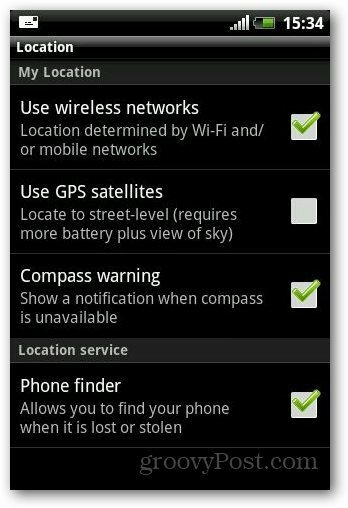Ako ušetriť tlač peňazí z prehliadača Google Chrome
Google Chrome Google / / March 17, 2020
Rozšírenie Print Friendly pre Google Chrome vám umožňuje vybrať presne to, čo chcete zo stránky vytlačiť. Alebo choďte úplne bez papiera a stránku uložte ako PDF.
Koľkokrát ste tlačili článok z webovej stránky, chceli ste iba článok a dostali ste všetky reklamy, odkazy, komentáre? To spotrebuje veľa atramentu a papiera do tlačiarne a stráca čas a peniaze. Ukázali sme vám, ako na to tlačiť iba vybraný text z webovej stránky. Tu je pohľad na Rozšírenie pre tlač pre prehliadač Google Chrome, ktorý vám umožňuje vybrať presne to, čo chcete zo stránky vytlačiť. Alebo choďte úplne bez papiera a stránku uložte ako PDF.
Po nainštalovaní rozšírenia sa vedľa panela s adresou zobrazí zelená ikona tlačiarne.
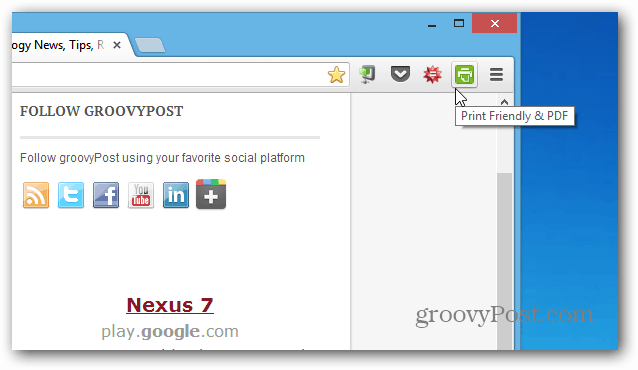
Ak chcete vytlačiť webovú stránku, stačí kliknúť na ikonu. Uvidíte, že všetok ďalší obsah okrem samotného článku zmizol. Viac ako to, že ak sa chcete zbaviť viacerých vecí (či už ide o obrázok, blok textu alebo čokoľvek iné, čo možno nechcete vytlačiť), stačí naň kliknúť a zmizne. Veľkosť textu môžete dokonca kontrolovať a zmenšovať, aby ste šetrili papier a atrament (alebo toner).
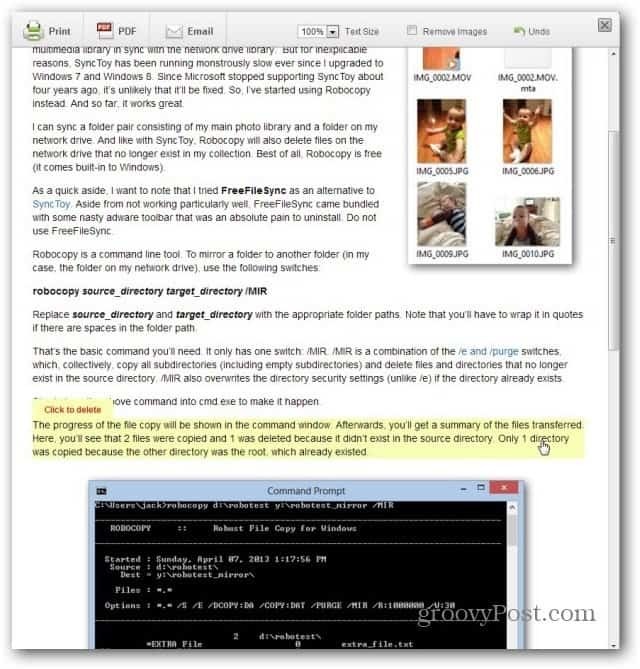
Ak chcete ísť úplne bez papiera, môžete tento článok uložiť ako súbor PDF. Po stiahnutí súboru PDF sa zobrazí reklama, ale je to šikovná bezplatná prípona.
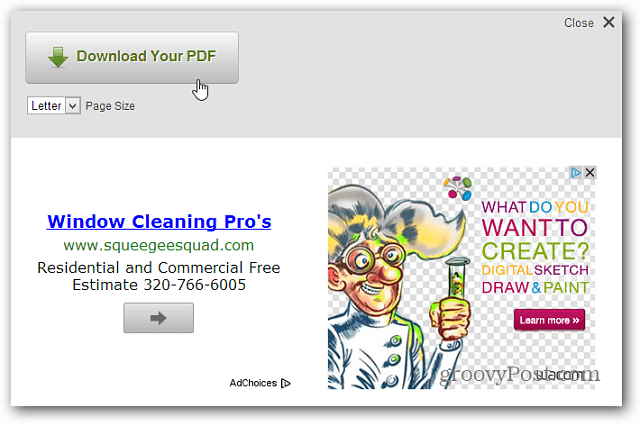
A zatiaľ čo hovoríme o tlači, tu je ako tlačiť zo svojho zariadenia Google Nexus 7 pomocou služby Google Cloud Print.